Sut i Adnabod Eich iPhones Wedi'u Adnewyddu
Ebrill 27, 2022 • Wedi'i ffeilio i: Trwsio Materion Dyfeisiau Symudol iOS • Atebion profedig
Sut ydych chi'n gwybod bod yr iPhone rydych chi'n ei brynu yn newydd mewn gwirionedd? Neu, os ydych chi'n prynu iPhone ail law, sut ydych chi'n barnu a yw'n cael ei adnewyddu ai peidio?
Mae iPhones wedi'u hadnewyddu yn ffonau wedi'u hailbacio sydd ar gael i'w gwerthu gan Apple. Mae'r ffonau hyn fel arfer yn cael eu dychwelyd neu eu cyfnewid ffonau, sy'n cael eu hatgyweirio gan dechnegydd Apple a'u hardystio'n gwbl weithredol. Fodd bynnag, byddai llawer o werthwyr yn ceisio ei werthu fel dyfais newydd sbon. Felly, mae'n bwysig gwybod sut i ganfod yr iPhones wedi'u hadnewyddu. Cyn i chi wybod sut i'w canfod, gadewch i ni weld beth yw'r anfanteision os ydych chi'n bwriadu prynu un.
- 1. Fel arfer mae'r ffonau hyn yn cario rhannau newydd, nad oes ganddynt oes silff wych fel rhannau gwreiddiol.
- 2. Efallai y bydd ffonau yn dal i gario diffygion, a all ddifetha eich profiad iPhone.
- 3. Nid yw'r warant gyda iPhones wedi'u hadnewyddu yn cwmpasu'r rhan fwyaf o bethau fel y mae'n eu cynnwys mewn iPhones newydd.
- 4. Ar y cyfan, ni allwch ddisgwyl un bywyd gyda iPhone wedi'i hadnewyddu â ffonau newydd.
Sut i adnabod iPhone wedi'i adnewyddu?
Mae Apple yn ardystio i wneud yr iPhone wedi'i adnewyddu hwn i'w gwneud yn werthadwy ond efallai y bydd rhai gwerthwyr yn twyllo eu cwsmeriaid trwy werthu fel ffôn newydd. Mae'n rhaid i chi wybod sut i adnabod y ffôn hwn sydd wedi'i adnewyddu.
Sut i adnabod iPhone 7/7 Plus wedi'i adnewyddu
1. Y peth cyntaf y dylech ei wneud yw edrych am sêl ardystiedig Apple ar y pecyn ffôn. Mae'r ardystiad hwn yn nodi bod Apple wedi cymeradwyo'r ffôn fel un gwbl weithredol a bod technegwyr ardystiedig Apple yn gwneud gwaith adnewyddu.

2. Edrychwch ar y blwch iPhone. Mae'n rhaid i chi wybod bod iPhones wedi'u hadnewyddu bob amser yn dod mewn blychau gwyn neu becynnu yn unig. Rhaid iddo fod yn becynnu brand iPhone.

3. Dyma'r cam pwysicaf wrth wirio'r ffôn. Ewch i "Gosodiadau"> "Cyffredinol" > "Am", yna gallwch weld eich rhif cyfresol iPhone. Os yw'r ffôn wedi'i ddiffodd gallwch weld y rhif cyfresol ar hambwrdd cerdyn sim. Bydd y rhif hefyd yn cael ei argraffu ar y cas cefn.
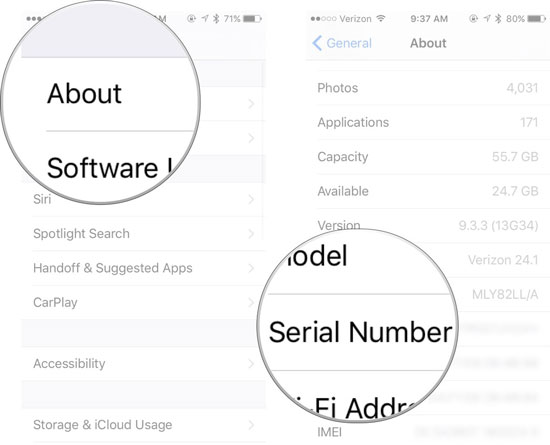
4. Archwiliwch rif cyfresol yr iPhone yn iawn. Bydd y rhif cyfresol hwn yn dweud llawer o bethau am y ffôn. Mae ffonau wedi'u hadnewyddu ardystiedig Apple yn dechrau gyda "5" gan fod Apple bob amser yn addasu'r rhif gwreiddiol ar ôl adnewyddu'r ffôn. Nawr gweler y trydydd digid, mae'n dangos y data gweithgynhyrchu. Er enghraifft, mae'n 9 yna fe'i gweithgynhyrchwyd yn 2009. Ar gyfer iPhone 6 bydd yn 4 neu 5. Nawr edrychwch ar y trydydd a'r pedwerydd digid, bydd yn dangos ym mha fis y cynhyrchwyd y ffôn.
Sut i adnabod iPhone 6s (Plus)/6 (Plus) wedi'i adnewyddu
1. Yn gyntaf, gwiriwch y sêl ardystiedig ar eich blwch iPhone. Gall y sêl ardystiedig hon nodi bod eich iPhone yn cael ei brofi neu ei adnewyddu gan dechnegwyr a ardystiwyd gan Apple.

2. Edrychwch ar y blwch iPhone. Fel arfer, bydd iPhone wedi'i adnewyddu yn cael ei bacio mewn blwch gwyn neu hyd yn oed heb flwch. Er y bydd yr iPhone swyddogol arferol yn llawn o ansawdd da.

3. Ewch i lleoliad ar y ffôn, yna cyffredinol a mynd i tua. Tap ar rif cyfresol i weld rhif cyfresol yr iPhone. Gall y rhif cyfresol brofi a yw'ch dyfais wedi'i hadnewyddu ai peidio.
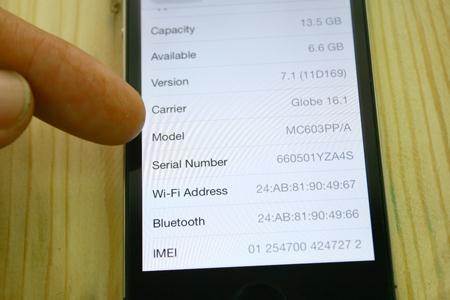
4. Archwiliwch rif cyfresol yr iPhone. Mae'r camau hyn yr un fath â'r dull uchod: Sut i adnabod iPhone 7/7 Plus wedi'i adnewyddu
Sut i adnabod iPhone 5s/5c/5 wedi'i adnewyddu
1. Y peth cyntaf y mae'n rhaid i chi ei wneud yw edrych am y sêl Apple ar y pecyn ffôn.

2. Edrychwch ar y blwch. Fel pob ffôn wedi'i adnewyddu, mae'r iPhone 5 hefyd yn dod mewn pacio blwch gwyn. Yn ogystal, gwiriwch ei fod wedi'i frandio iPhone.

3. Ewch i am mewn gosodiadau i wybod mwy am y ffôn. Tap ar y rhif cyfresol i ddysgu mwy am hunaniaeth y ffôn. Os yw'r ffôn i ffwrdd, gallwch chi bob amser wirio ar yr hambwrdd cerdyn sim.
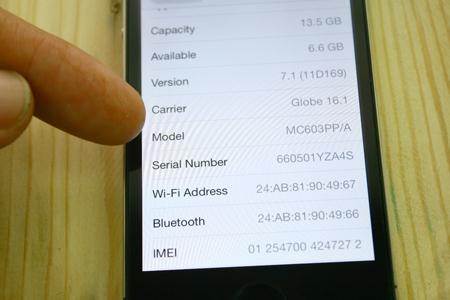
4. Nawr archwiliwch y rhif cyfresol os yw'n iPhone 5 neu beidio. Os yw'n dechrau o "5" caiff ei adnewyddu a gweld y trydydd, y pedwerydd a'r pumed digid i wybod pryd y cynhyrchwyd y ffôn. Mae hyn yn eich helpu i wybod oedran y ffôn.
Sut i adnabod iPhone 4s wedi'i adnewyddu
Gan eu bod yn un o'r hynaf, mae ganddyn nhw ganran uchel o ffonau wedi'u hadnewyddu. Fodd bynnag, mae'r dull o ddod o hyd iddynt yn aros yr un fath.
1. Chwiliwch am sêl ardystio Apple ar y blwch i wybod a yw'r ffôn yn cael ei adnewyddu.

2. Mae'r holl ffonau wedi'u hadnewyddu yn dod mewn blychau gwyn ac felly edrychwch ar y blwch. Yn ogystal, edrychwch ar gyflwr y blwch. Weithiau gall blychau fod yn hen oherwydd efallai bod y ffôn wedi bod yn eistedd ar yr amser hunan-hir.

3. Gwybod y rhif cyfresol o'r ffôn. Chwiliwch amdano ar y gosodiadau am neu ar yr hambwrdd cerdyn sim.
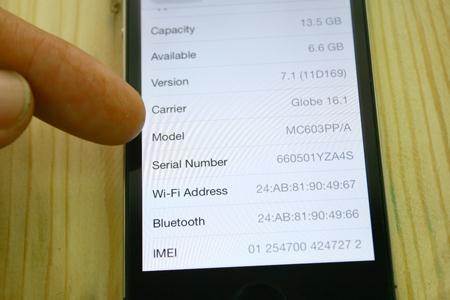
4. Archwiliwch y rhif cyfresol i wybod pryd y cafodd y ffôn ei gynhyrchu a phryd y cafodd ei adnewyddu.
Bydd y rhifau cyfresol bob amser yn dangos i chi pan gafodd y ffôn ei adnewyddu. Edrychwch bob amser i brynu'r cynnyrch gan y gwerthwr dibynadwy i osgoi cael eich twyllo.
Awgrymiadau: Os ydych chi am drosglwyddo'ch data o'ch hen ffôn i'ch iPhone newydd, gallwch ddefnyddio'r MobileTrans Phone Transfer i drosglwyddo'ch data yn ddetholus ac yn hawdd o un ddyfais i'r iPhone.

Dr.Fone - Trosglwyddo Ffôn
1-Cliciwch Ffôn i Drosglwyddo Ffôn
- Hawdd, cyflym a diogel.
- Symud data rhwng dyfeisiau gyda systemau gweithredu gwahanol, hy iOS i Android.
-
Yn cefnogi dyfeisiau iOS sy'n rhedeg y iOS diweddaraf 13/12/11.

- Trosglwyddo lluniau, negeseuon testun, cysylltiadau, nodiadau, a llawer o fathau eraill o ffeiliau.
- Yn cefnogi dros 8000+ o ddyfeisiau Android. Yn gweithio i bob model o iPhone, iPad ac iPod.
Beth i'w wneud os prynoch chi iPhone wedi'i adnewyddu?
Mae bob amser yn ddoeth defnyddio ffonau newydd ond os ydych chi wedi prynu iPhone wedi'i adnewyddu trwy gamgymeriad, efallai eich bod chi'n sownd ag ef. Nid yw'n golygu na allwch eu defnyddio. Gallwch chi eu defnyddio o hyd. Bydd yr awgrymiadau canlynol yn ddefnyddiol.
1. Sicrhewch fod y batri yn iawn ac yn newydd. Os mai chi yw'r batri newydd, gwnewch yn siŵr eich bod chi'n cael yr un gwreiddiol newydd a'i ddisodli i gael yr oes cytew cyfartalog sy'n dod gyda'r ffôn.
2. Gwnewch yn siŵr eich bod yn defnyddio'r adnoddau symudol yn effeithlon fel unrhyw ffôn arall. Peidiwch â gosod apps diangen nad oes eu hangen arnoch, a chadwch yr RAM mor rhad ac am ddim â phosib. Mae hyn yn golygu bod angen i chi osgoi rhedeg apps lluosog ar yr un pryd. Os ydych chi'n symud i ap newydd, cofiwch gau'r app blaenorol o'r cefndir.
3. Diogelu'r sgrin hyd yn oed os daw'r ffôn gyda Gorilla Glass neu ddeunydd arall sy'n gwneud y sgrin yn 'gryfach'. Nid ydych am grafu'ch sgrin a'i gwneud yn anymatebol oherwydd gall fod yn gostus i chi ailosod y sgrin heb warant.
4. Defnyddiwch feddalwedd cyfleustodau i gadw'ch ffôn yn ddiogel rhag firws a ffeiliau sothach. Peidiwch byth â gosod meddalwedd trydydd parti.
Efallai y byddwch chi'n hoffi'r erthyglau hyn:
- Trosglwyddo Data o Hen iPhone i iPhone Newydd
- Sut i Drosglwyddo Data o Ffôn Android i iPhone
- Sut i Adfer iPhone o Wrth Gefn
- Ffordd Osgoi Clo iCloud ar gyfer Eich iPhone
- Sut i Dileu Cyfrif iCloud gyda neu heb Gyfrinair o iPhone
Atgyweiria iPhone
- Problemau Meddalwedd iPhone
- Sgrin Las iPhone
- Sgrin Gwyn iPhone
- Cwymp iPhone
- iPhone Marw
- Difrod Dŵr iPhone
- Atgyweiria Bricked iPhone
- Problemau Swyddogaeth iPhone
- Synhwyrydd Agosrwydd iPhone
- Problemau Derbynfa iPhone
- Problem meicroffon iPhone
- Rhifyn FaceTime iPhone
- Problem GPS iPhone
- Problem Cyfrol iPhone
- Digidydd iPhone
- Ni fydd Sgrin iPhone yn Cylchdroi
- Problemau iPad
- iPhone 7 Problemau
- Siaradwr iPhone Ddim yn Gweithio
- Hysbysiad iPhone Ddim yn Gweithio
- Efallai na fydd yr Affeithiwr hwn yn cael ei Gefnogi
- Materion Ap iPhone
- iPhone Facebook Problem
- iPhone Safari Ddim yn Gweithio
- iPhone Siri Ddim yn Gweithio
- Problemau Calendr iPhone
- Dod o hyd i Fy Problemau iPhone
- Problem Larwm iPhone
- Methu Lawrlwytho Apiau
- Awgrymiadau iPhone






Alice MJ
Golygydd staff
Gradd gyffredinol o 4.5 ( 105 wedi cymryd rhan)